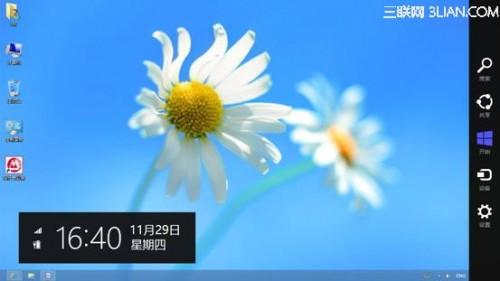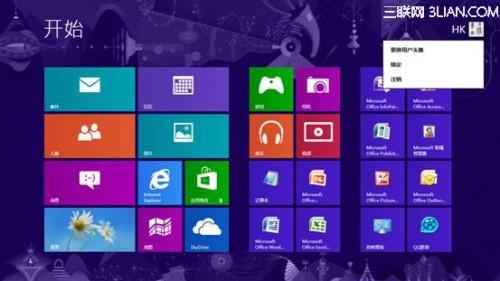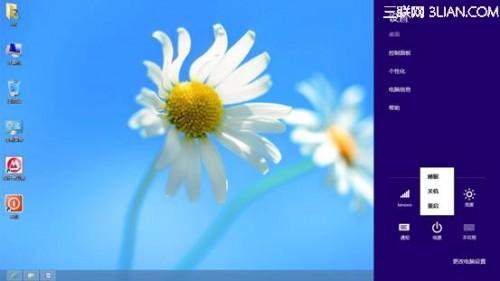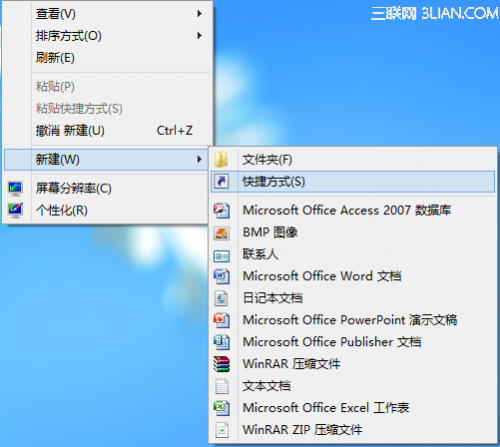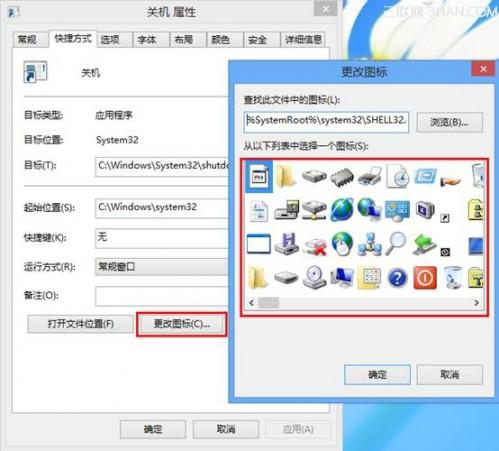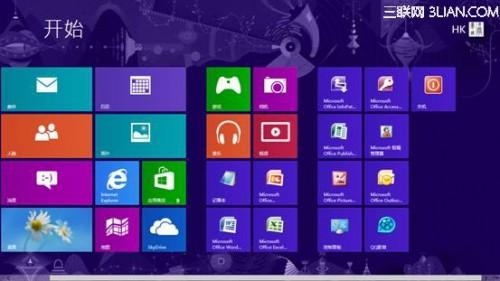Windows windows未能启动,原因可能是最近更改了硬件或软件
来源: 最后更新:22-12-22 12:15:49
-
Windows8的关机位置“太隐蔽”,导致很多初次使用新系统的用户都不知道Windows 8如何关机。另外,Windows 8关机的操作也比较繁琐,整个过程需要使用多次滑动且进入两层界面才能完成。
第一种:原始关机
首先,我们来看一下最原始、但也最繁琐的Windows 8关机方法,向右侧角落滑动出现超级按钮。
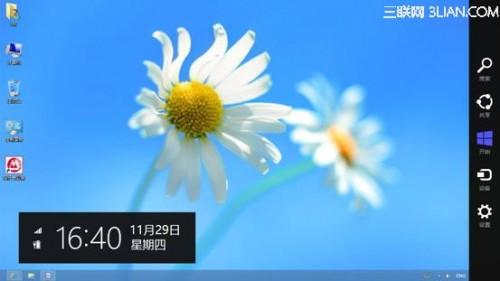
点击“设置”---“电源”---“关机”,即可。第二种:快捷键关机
用户在Windows界面下按“Alt+F4”,即可弹出Windows 8的关机菜单。

第三种:注销关机在Metro模式下,点击屏幕右上角的“用户”可选择注销,注销之后再点击右下角“电源”按钮选择关机即可。当然,也可以用“Win+L”的快捷键选择注销,该方法在视窗模式与Metro模式通用。
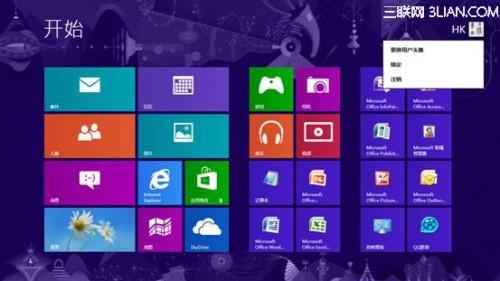
第四种:Windows 8快捷键使用Windows 8特有的快捷键---“Win+I”召唤出系统设置页面,然后在右侧下方选择电源按钮即可。
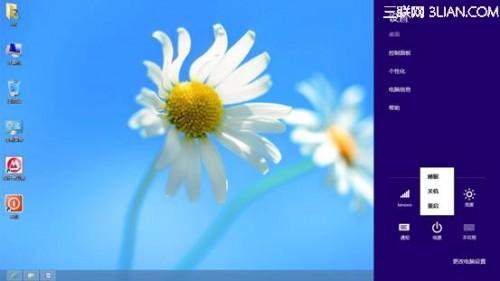
第五种:图标关机针对Windows 8较为繁琐的关机流程,可以在Windows 8开始屏幕中创建关机图标
第一步、右键桌面新建一个快捷方式。
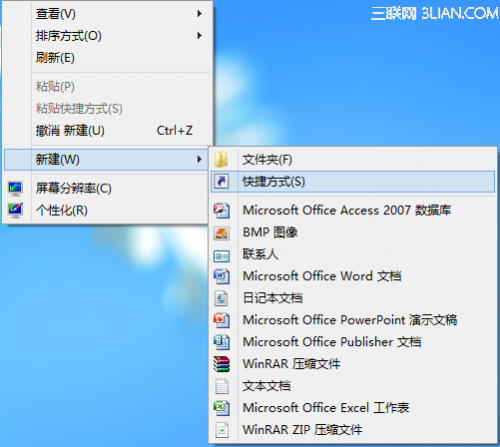
第二步、输入关机代码,在对象的位置中输入“shutdown.exe -s -t 00”并设置名称
第三步、更改快捷方式默认图标,在快捷图标单击右键属性,更换图标。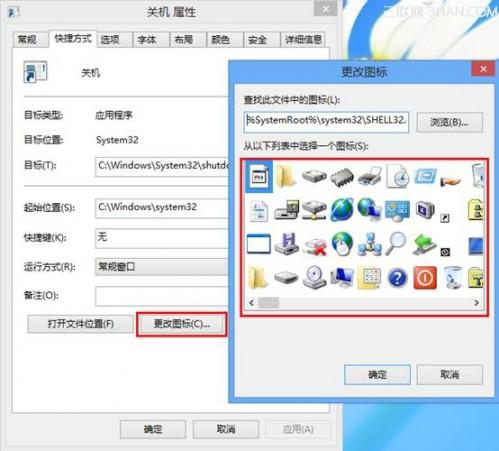
第四步、右键点击图标,选择“固定到开始屏幕”,即可将新建的关机快捷方式复制到Windows 8的Metro界面中了。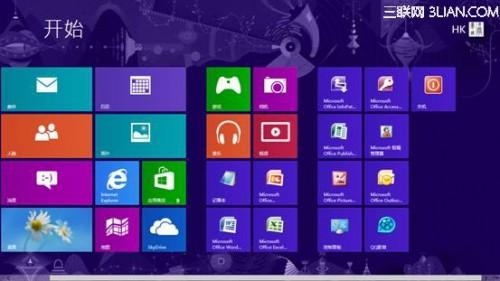
附其它设置命令:重启计算机: shutdown.exe -r -t 00
锁定计算机:rundll32.exe user32.dll,LockWorkStation
休眠计算机: rundll32.exe powrProf.dll,SetSuspendState
睡眠计算机: rundll32.exe powrprof.dll,SetSuspendState 0,1,0
免责声明:本文系转载,版权归原作者所有;旨在传递信息,其原创性以及文中陈述文字和内容未经本站证实。
vivo手机充电有的显示双引擎闪充(vivo手机充电有的显示双引擎闪充怎么办)品牌型号:VIVO X21 系统:Funtouch OS_10.5 软件版本: 以VIVO X21为
欧洲杯-亚马尔创纪录卡瓦哈尔首球(卡瓦哈尔将与皇马续约至2024年) 大话西游歌词(大话西游歌词高迪) 2026世预赛国足vs韩国cctv5官方直播入口(世预赛国足胜韩国) 2026世预赛中国vs韩国阵容名单(世预赛中国vs韩国首发)热门标签
热门文章
-
外接导航怎么安装 加装导航怎么接线 24-06-16
-
外置式胎压监测换电池周期是多少 外置胎压监测用什么电池 24-06-16
-
三星oneui4.0什么时候更新(三星oneui2.5更新了什么) 24-06-16
-
天玑7000跑分多少 24-06-16
-
汉兰达自动落锁怎么设置(汉兰达自动落锁怎么设置视频) 24-06-15
-
威驰车头盖怎么开 威驰车头盖怎么打开 24-06-15
-
威驰多少钱(威驰多少钱落地) 24-06-15
-
邓全忠测评打分103分 邓全伦简介 24-06-15
-
车牌ls开头是什么车(车牌号ls开头的是什么车) 24-06-15
-
威驰可以装205的轮胎吗?(威驰换195和185轮胎区别) 24-06-15